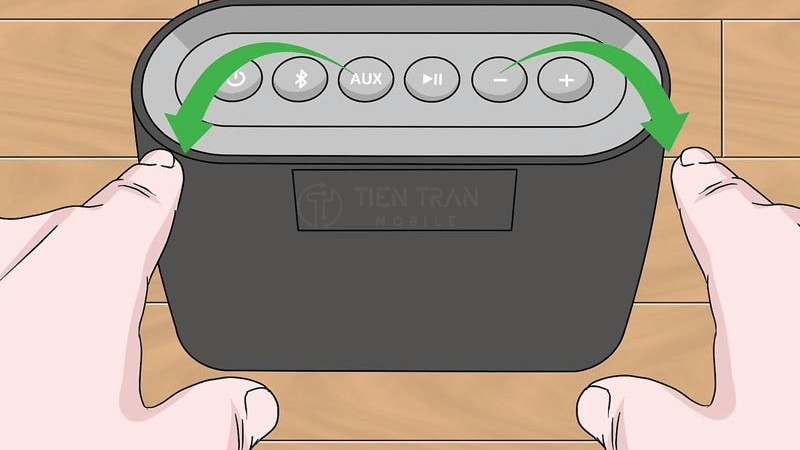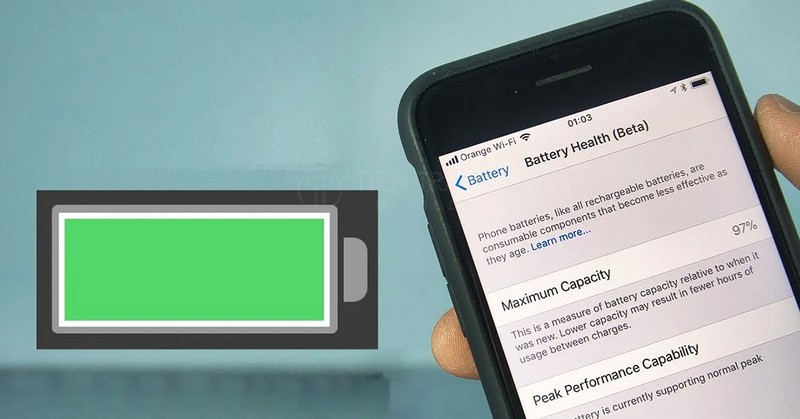Thủ thuật ứng dụng, Tin tức
Cách Xuống Dòng Trong Zalo Trên Điện Thoại Và Máy Tính
Bạn đang nhắn tin trên Zalo và muốn xuống dòng nhưng lại gửi tin nhắn đi mất? Đừng lo! Bài viết này sẽ hướng dẫn chi tiết cách xuống dòng trong Zalo trên cả điện thoại Android, iPhone và máy tính – giúp bạn trò chuyện mượt mà hơn, không bị gián đoạn. Hãy khám phá ngay những mẹo cực đơn giản nhưng không phải ai cũng biết!
Cách Xuống Dòng Trong Zalo Trên Điện Thoại Và Máy Tính
Khi chúng ta nói đến cách xuống dòng trong Zalo, phần lớn người dùng thường nghĩ ngay đến việc bấm phím Enter (hoặc Return) để tạo một dòng mới. Tuy nhiên, với một ứng dụng nhắn tin như Zalo, đôi khi phím Enter không hoạt động đúng như cách chúng ta mong đợi (vì nó có thể gửi tin nhắn thay vì xuống dòng). Tùy vào từng nền tảng (Android, iOS, hoặc Zalo PC), thao tác để xuống dòng lại có điểm khác biệt. Việc nắm rõ những cách này sẽ giúp tin nhắn của bạn trông gọn gàng, chuyên nghiệp và dễ đọc hơn.
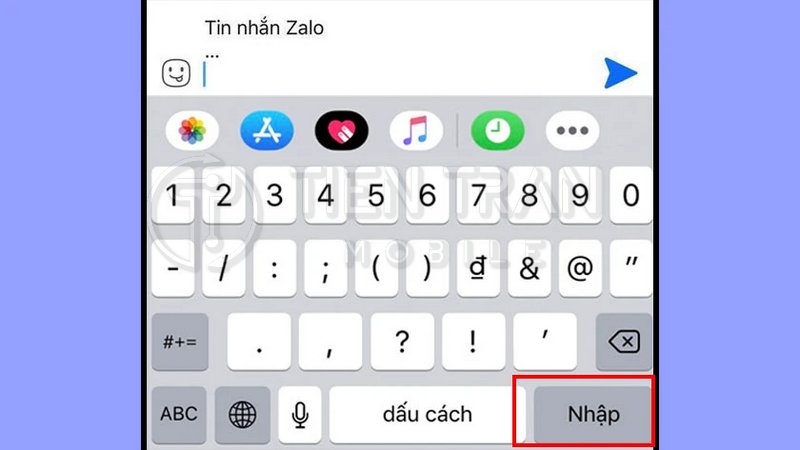
Zalo Là Gì?
Zalo là một ứng dụng nhắn tin, gọi điện miễn phí (qua Internet) phổ biến tại Việt Nam, do VNG phát triển và ra mắt từ năm 2012. Theo thống kê gần đây, Zalo đã có hơn 74 triệu người dùng (tính đến 2023), trở thành một trong những nền tảng mạng xã hội – nhắn tin hàng đầu tại Việt Nam. Ứng dụng này hỗ trợ đa nền tảng, bao gồm điện thoại di động (Android, iOS), máy tính (Zalo PC, Web) và cả phiên bản web trực tuyến. Một số tính năng nổi bật của Zalo gồm:
- Gửi tin nhắn nhanh, miễn phí.
- Hỗ trợ gọi thoại và gọi video chất lượng cao.
- Chia sẻ hình ảnh, video, file tài liệu dễ dàng.
- Tạo và quản lý nhóm chat đông thành viên.
- Chức năng tìm quanh đây, kết bạn từ danh bạ…
- Hệ sinh thái đa dạng: ZaloPay, Zalo OA, Zalo Web…
Với khả năng đồng bộ cao giữa các thiết bị, Zalo giúp người dùng trò chuyện, làm việc, kinh doanh online thuận tiện. Tất nhiên, nhắn tin là một trong những chức năng quan trọng nhất. Do đó, việc hiểu rõ cách xuống dòng trong Zalo trở thành yêu cầu căn bản, giúp bạn soạn tin nhắn một cách rõ ràng, lịch sự và đúng mục đích.
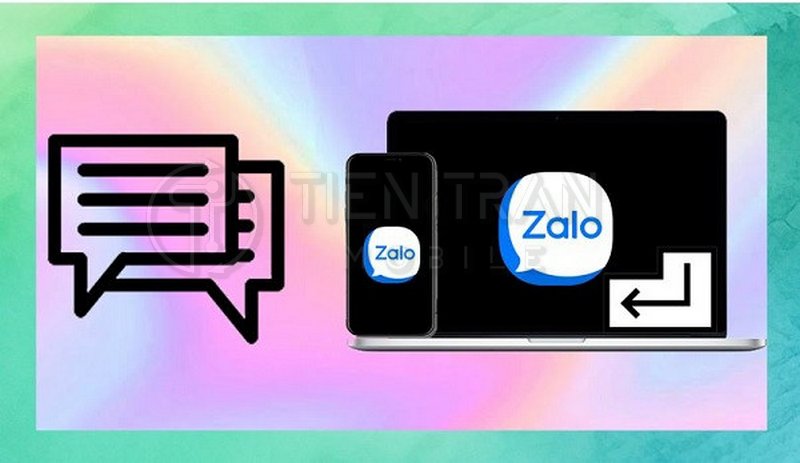
Vì Sao Cần Xuống Dòng Trong Zalo?
Nếu bạn thường xuyên gửi tin nhắn dài, chia sẻ nội dung có nhiều ý khác nhau, thì xuống dòng đúng lúc, đúng chỗ là cách tốt nhất để:
- Giúp tin nhắn dễ đọc hơn: Một đoạn văn bản dài, viết liền mạch không xuống dòng dễ gây rối cho người nhận. Việc xuống dòng tách biệt ý nghĩa rõ ràng, khiến việc tiếp nhận thông tin trở nên mạch lạc, thuận mắt.
- Tạo ấn tượng chuyên nghiệp: Nếu bạn dùng Zalo trong công việc, xuống dòng đúng cách sẽ thể hiện sự chỉn chu, chuyên nghiệp, giúp xây dựng uy tín với đối tác và khách hàng.
- Giảm nhầm lẫn: Trong trường hợp chia sẻ hướng dẫn, công thức, hoặc các bước quy trình, bạn cần xuống dòng để từng ý được tách biệt, tránh việc người đọc “lạc” trong mớ văn bản dày đặc.
- Tối ưu giao tiếp cá nhân: Những cuộc trò chuyện với bạn bè, người thân cũng trở nên nhẹ nhàng hơn khi bạn chia nhỏ thông tin, xuống dòng hợp lý, thay vì dồn tất cả vào một đoạn.
Chính vì thế, biết được cách xuống dòng trong Zalo và áp dụng một cách linh hoạt sẽ giúp bạn nổi bật hơn trong giao tiếp qua nền tảng này. Bạn có thể diễn đạt ý rõ ràng, tạo thêm nhiều thiện cảm trong mắt người nhận. Đặc biệt đối với những ai thường xuyên kinh doanh online trên Zalo, tin nhắn rành mạch, chỉn chu sẽ trở thành một lợi thế quan trọng trong việc chốt đơn hoặc tư vấn.
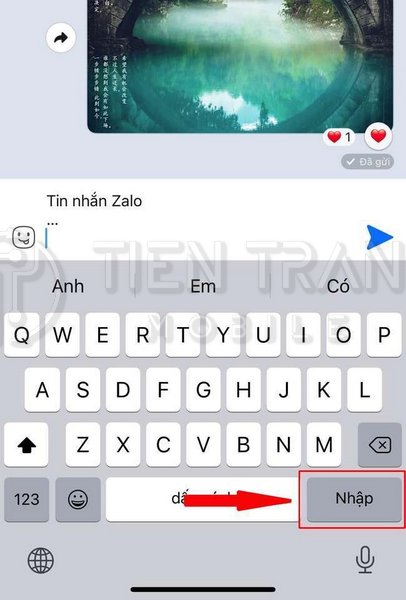
Những Bất Cập Khi Không Có Nút Xuống Dòng
Đôi khi, người dùng Zalo gặp phải tình trạng bấm Enter thì tin nhắn bị gửi ngay, thay vì xuống dòng. Hoặc trên một số bàn phím ảo di động, nút Enter không hiển thị, mà thay vào đó là nút “Gửi” (Send). Điều này làm bạn “loay hoay” trong việc tách ý, đặc biệt là khi soạn tin nhắn dài.
Những bất cập này thường đến từ:
- Cài đặt mặc định của Zalo: Trên điện thoại, đôi khi Zalo thiết lập phím Enter là gửi tin nhắn.
- Khác biệt bàn phím Android và iOS: Mỗi nền tảng lại hiển thị bố cục phím khác nhau.
- Thói quen người dùng: Nhiều người không để ý việc thay đổi tùy chọn trong phần cài đặt, khiến nút Enter mặc định trở thành nút Gửi.
- Phiên bản Zalo PC: Một số trường hợp muốn gửi tin nhắn nhanh, phím Enter cũng mặc định là gửi.
Tất cả những điều này khiến việc xuống dòng trở nên khó khăn hơn, đòi hỏi chúng ta phải tìm hiểu cách xuống dòng trong Zalo riêng biệt cho từng hệ điều hành hoặc phiên bản. Ở phần tiếp theo, chúng ta sẽ đi sâu vào cách thực hiện cụ thể trên điện thoại Android, iPhone, và máy tính.

Cách Xuống Dòng Trong Zalo Trên Điện Thoại
Trong phần này, chúng ta sẽ tập trung vào điện thoại – nơi mà phần đông người dùng Zalo đang sử dụng để liên lạc hàng ngày. Mặc dù ứng dụng Zalo trên Android và iOS có giao diện tương đối giống nhau, song thao tác xuống dòng và một vài tùy chọn bàn phím lại không hoàn toàn giống. Vậy hãy cùng xem từng bước cụ thể!
Cách Xuống Dòng Trong Zalo Trên Điện Thoại Android
Đối với Android, có rất nhiều hãng sản xuất thiết bị khác nhau (Samsung, Xiaomi, Oppo, Vivo, Realme, Huawei…). Mỗi hãng lại có thể tích hợp một kiểu bàn phím ảo riêng, hoặc người dùng có thể cài bàn phím của bên thứ ba (như Gboard, Laban Key, SwiftKey…). Do đó, thao tác xuống dòng có thể hơi khác biệt, nhưng về cơ bản có hai cách chính:
- Thay đổi cài đặt phím Enter
- Mở Zalo > Vào Cá nhân (hoặc biểu tượng menu 3 gạch ngang tùy phiên bản) > Cài đặt.
- Tìm đến mục Tin nhắn.
- Tại đây, bạn sẽ thấy tùy chọn “Phím Enter để xuống dòng” hoặc “Nhấn Enter để gửi tin nhắn”.
- Gạt công tắc hoặc tích chọn Phím Enter để xuống dòng.
- Quay lại khung chat và thử soạn tin nhắn mới, phím Enter trên bàn phím giờ sẽ xuống dòng thay vì gửi tin.
- Sử dụng phím Shift hoặc biểu tượng mũi tên
- Một số bàn phím ảo trên Android có nút Shift hoặc nút “xuống dòng” trực tiếp.
- Khi soạn tin, bạn hãy để ý góc dưới bên phải của bàn phím. Nếu hiển thị nút Enter, bạn có thể chạm để xuống dòng.
- Trong trường hợp hiển thị nút “Gửi”, hãy xem bàn phím có nút tùy chọn khác (ví dụ: giữ vào nút “Gửi” một lúc để nó chuyển thành phím Enter).
- Điều này phụ thuộc vào từng loại bàn phím. Với Gboard (của Google), thường bạn sẽ có thể chuyển sang phím Enter nếu cài đặt cho phép.
Sau khi đã cài đặt xong, bạn gõ nội dung và thử cách xuống dòng trong Zalo bằng cách nhấn Enter. Nếu thành công, bạn sẽ thấy con trỏ văn bản chuyển xuống dòng kế tiếp thay vì gửi tin. Khi cần gửi, bạn chỉ cần nhấn biểu tượng “Gửi” (thường nằm ở góc phải khung chat).
Lưu ý:
- Một số phiên bản Zalo cũ có thể không hiển thị tùy chọn này. Hãy chắc chắn bạn đang dùng Zalo bản mới nhất (cập nhật trên CH Play).
- Nếu không tìm thấy “Phím Enter để xuống dòng” trong cài đặt, thử thoát ứng dụng và mở lại, hoặc khởi động lại điện thoại.
Viết Xuống Dòng Khi Nhắn Tin Trong Zalo
Để giúp bạn dễ hình dung, dưới đây là ví dụ cụ thể:
Ví dụ: Bạn muốn gửi cho đối tác nội dung:
“Chào anh,
Em đã nhận được tài liệu anh gửi.
Em sẽ phản hồi sớm.
Trân trọng,
Tiến Trần Mobile”
- Mở Zalo > Chọn người cần nhắn tin.
- Gõ: “Chào anh,”
- Sau đó nhấn Enter (hoặc phím xuống dòng). Bạn sẽ xuống một dòng trống.
- Viết tiếp: “Em đã nhận được tài liệu anh gửi.”
- Nhấn Enter để xuống dòng.
- Viết tiếp: “Em sẽ phản hồi sớm.”
- Nhấn Enter.
- Viết tiếp: “Trân trọng,”
- Nhấn Enter.
- Viết ký tên: “Tiến Trần Mobile”
- Cuối cùng nhấn biểu tượng Gửi (mũi tên màu xanh hoặc trắng) để gửi toàn bộ đoạn tin nhắn.
Như vậy, bằng cách xuống dòng trong Zalo này, đoạn tin nhắn sẽ được tách thành nhiều dòng, rõ ràng, thay vì dồn toàn bộ vào một dòng gây rối.
Viết Xuống Dòng Trong Tin Nhắn, Messenger, Email
Thực tế, nhiều người quan tâm đến cách xuống dòng trong Zalo cũng thắc mắc liệu có cách tương tự cho Messenger hay Email trên điện thoại hay không. Về cơ bản, thao tác xuống dòng trong Messenger hay Email (đặc biệt là Gmail trên di động) cũng tương tự:
- Messenger (Facebook): Thông thường, phím Enter sẽ gửi tin nhắn. Bạn cần nhấn tổ hợp Shift + Enter (nếu dùng máy tính). Trên điện thoại, tùy chọn phím Enter đôi khi tích hợp sẵn hoặc ẩn đi. Bạn có thể vào Cài đặt > Tùy chọn chat để bật/tắt phím Enter.
- Email (Gmail): Khi soạn email, nút Enter trên bàn phím điện thoại thường được mặc định là xuống dòng. Bạn chỉ cần nhấn Enter là được. Nếu gặp tình huống nút Enter lại gửi thư (rất hiếm), hãy kiểm tra cài đặt của ứng dụng Gmail hoặc bàn phím.
Như vậy, cách làm ở các ứng dụng khác cũng khá tương đồng. Miễn bạn nắm vững nhu cầu xuống dòng và tùy chọn cài đặt bàn phím, mọi chuyện sẽ trở nên đơn giản.
Cách Xuống Dòng Trong Zalo Trên Điện Thoại iPhone (iOS)
Đến với nền tảng iOS, tức các thiết bị iPhone (hoặc iPad), chúng ta có bàn phím ảo mặc định của Apple. Khác biệt lớn nhất nằm ở việc Zalo trên iOS đôi khi không cung cấp tùy chọn “Phím Enter để gửi tin nhắn” trong cài đặt. Thay vào đó, Zalo có thể mặc định phím Enter là “xuống dòng”.
Để kiểm tra:
- Mở Zalo > Nhấn vào Trang cá nhân (biểu tượng góc phải dưới màn hình).
- Vào Cài đặt > Tin nhắn.
- Nếu có tùy chọn “Sử dụng phím Enter để gửi tin nhắn”, bạn có thể tắt đi (nếu muốn Enter là xuống dòng). Ngược lại, nếu tùy chọn này không xuất hiện, tức là Zalo iOS không hỗ trợ cài đặt đó, và Enter sẽ đóng vai trò xuống dòng.
- Khi soạn tin, bạn chỉ việc chạm vào phím Enter (dưới cùng, góc phải bàn phím) để xuống dòng.
Trường hợp muốn gửi tin nhanh:
- Bạn sẽ thấy biểu tượng mũi tên (hoặc chữ “Gửi”) ngay bên cạnh khung soạn tin. Chạm vào đó để gửi.
Ở nền tảng iOS, phần lớn người dùng không gặp khó khăn trong cách xuống dòng trong Zalo như Android, bởi phím Enter được mặc định là xuống dòng (trừ khi có bản cập nhật hoặc cài đặt nào đó thay đổi). Bên cạnh đó, do iOS kiểm soát khá chặt chẽ bố cục bàn phím, nên khó có chuyện nút Enter tự biến thành nút Gửi mà không có tùy chọn cho người dùng can thiệp.

Cách Xuống Dòng Trong Zalo Trên Máy Tính
Ngoài điện thoại, rất nhiều người sử dụng Zalo trên máy tính để làm việc, trò chuyện với đối tác, chia sẻ file, tạo nhóm… Ở phiên bản Zalo PC hoặc Zalo Web (truy cập qua trình duyệt), thao tác nhắn tin thường có sự khác biệt nhỏ: phím Enter cũng rất hay mặc định là gửi tin nhắn. Nếu bạn muốn xuống dòng, bạn có thể dùng một trong các cách sau:
- Nhấn tổ hợp phím Shift + Enter
- Đang soạn tin, bạn nhấn Shift + Enter. Ngay lập tức, con trỏ sẽ xuống dòng. Đây là cách phổ biến nhất để tách đoạn mà không vô tình gửi tin.
- Thay đổi cài đặt
- Mở Zalo PC > Nhấp vào menu (biểu tượng bánh răng hoặc biểu tượng 3 dấu chấm).
- Chọn Cài đặt.
- Trong mục Tin nhắn, tìm tùy chọn “Phím Enter để gửi tin” hoặc tương tự. Hãy tắt tùy chọn này đi.
- Lúc này, phím Enter sẽ thành “xuống dòng”, còn nếu bạn muốn gửi tin, bạn sẽ phải nhấn thêm nút Gửi thủ công hoặc dùng tổ hợp phím Ctrl + Enter (nếu Zalo hỗ trợ) để gửi nhanh.
- Sử dụng biểu tượng Gửi trên giao diện
- Sau khi cài đặt cho Enter là xuống dòng, bạn có thể soạn tin với nhiều dòng.
- Khi soạn xong, chỉ cần nhấp nút “Gửi” (thường nằm bên phải khung chat) là tin sẽ được gửi đi.
So sánh nhanh giữa các cách xuống dòng trên Zalo
| Thiết bị | Mặc định Enter | Cách xuống dòng cơ bản | Cách gửi tin |
| Android | Thường gửi tin | Cài đặt “Enter để xuống dòng” hoặc giữ phím Gửi | Biểu tượng Gửi hoặc nhấn Enter (nếu cài đặt) |
| iOS (iPhone) | Xuống dòng | Nhấn Enter | Biểu tượng Gửi |
| Zalo PC/Máy tính | Gửi tin | Shift + Enter (hoặc tắt “Enter để gửi” trong cài đặt) | Enter (nếu giữ mặc định) hoặc Ctrl+Enter (nếu tùy chọn) |
Bảng trên tóm tắt những điểm khác nhau, giúp bạn nhanh chóng tìm được cách xuống dòng trong Zalo phù hợp nhất trên từng thiết bị.
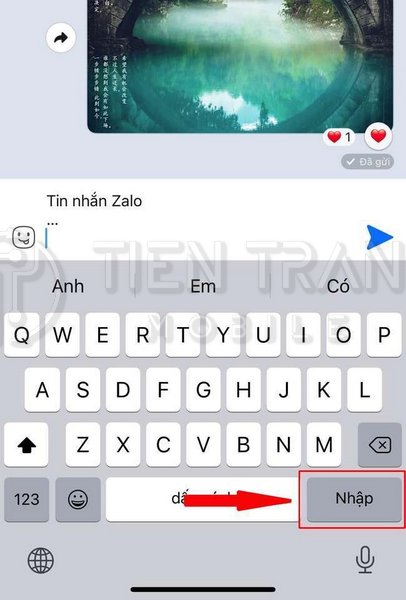
Những Trường Hợp Không Xuống Dòng Được Và Cách Khắc Phục
Mặc dù đã làm theo hướng dẫn, đôi lúc bạn vẫn không thể xuống dòng trong Zalo do:
- Ứng dụng Zalo quá cũ:
- Hãy thử cập nhật lên phiên bản mới nhất trên CH Play (Android) hoặc App Store (iOS).
- Sau đó, kiểm tra lại phần cài đặt tin nhắn.
- Bàn phím ảo (third-party) cài đặt sai:
- Nếu bạn cài đặt Laban Key hay SwiftKey, có thể tùy chọn Enter của bàn phím đang bị gán chức năng “Gửi” thay vì “xuống dòng”.
- Hãy mở Cài đặt của bàn phím ảo > Tìm Thiết lập phím Enter > Chọn “xuống dòng” (hoặc biểu tượng xuống dòng).
- Trở lại Zalo, kiểm tra xem đã xuống dòng được chưa.
- Phiên bản Zalo Web hạn chế:
- Nếu dùng Zalo trên trình duyệt (web.zalo.me), một số phiên bản có thể không hiển thị tùy chọn cài đặt phím Enter. Khi đó, bạn phải dùng Shift + Enter để xuống dòng.
- Kiểm tra cập nhật trình duyệt hoặc chuyển sang dùng Zalo PC để có nhiều tùy chọn hơn.
- Điện thoại gặp lỗi xung đột phần mềm:
- Thử khởi động lại điện thoại.
- Xóa và cài lại Zalo (nhớ sao lưu dữ liệu quan trọng).
- Đảm bảo hệ điều hành đang dùng phiên bản ổn định, mới nhất.
- Bật cài đặt “Enter để gửi tin nhắn” nhưng quên tắt:
- Nhiều khi bạn bấm vào tùy chọn này để gửi tin nhanh, sau quên tắt. Thế là lần sau Enter mãi không xuống dòng.
- Vào lại cài đặt, tắt tùy chọn “Enter để gửi tin” để sử dụng phím Enter bình thường.
Với những gợi ý khắc phục trên, hầu hết trường hợp không thể xuống dòng trong Zalo sẽ được giải quyết. Bên cạnh đó, nếu bạn thấy bất tiện trong việc xuống dòng, hãy cân nhắc việc sử dụng tổ hợp phím (Shift + Enter) như một giải pháp chung, nhất là trên máy tính.
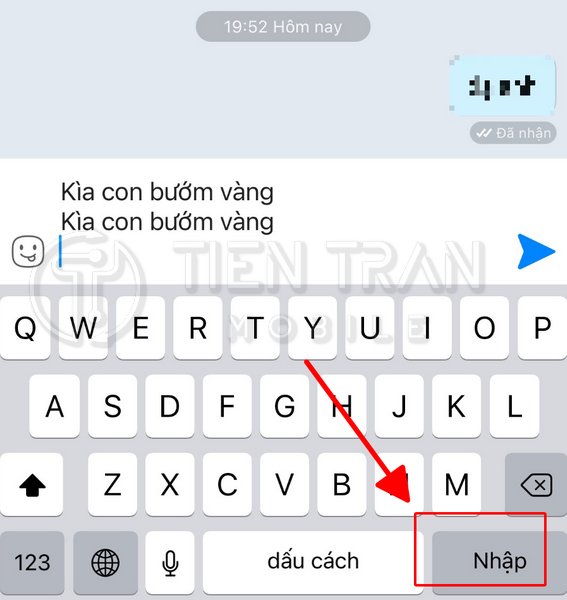
Kết Luận
Vậy là chúng ta vừa trải qua một hành trình khá dài nhưng đầy đủ chi tiết về cách xuống dòng trong Zalo trên mọi nền tảng: từ điện thoại Android, iOS cho đến máy tính (Zalo PC, Zalo Web). Dưới đây là những điểm quan trọng bạn cần ghi nhớ:
- Luôn kiểm tra cài đặt:
- Zalo cho phép bạn chọn phím Enter là “Gửi tin” hoặc “Xuống dòng”. Hãy vào phần Cài đặt > Tin nhắn để điều chỉnh theo nhu cầu.
- Nếu không có tùy chọn, dùng tổ hợp phím (như Shift + Enter trên PC) hoặc kiểm tra lại bàn phím ảo trên điện thoại.
- Tùy theo nền tảng:
- Android: Thông thường mặc định Enter là gửi tin, bạn cần cài đặt lại.
- iOS: Phần lớn trường hợp Enter là xuống dòng. Muốn gửi tin, bấm nút Gửi.
- Zalo PC/Web: Thường Enter là gửi tin, Shift + Enter để xuống dòng. Có thể thay đổi trong cài đặt.
- Lợi ích của xuống dòng:
- Tin nhắn gọn gàng, rõ ý, chuyên nghiệp hơn.
- Người đọc tiếp nhận thông tin nhanh, hạn chế nhầm lẫn.
- Sửa lỗi không xuống dòng:
- Cập nhật ứng dụng Zalo và hệ điều hành.
- Kiểm tra bàn phím ảo, đặc biệt là những bàn phím bên thứ ba.
- Dùng tổ hợp Shift + Enter (trên máy tính) hoặc thay đổi thiết lập phím Enter trong cài đặt tin nhắn.
Kết thúc bài viết, Tiến Trần Mobile hy vọng bạn đã nắm vững và tự tin áp dụng cách xuống dòng trong Zalo trong mọi tình huống. Đây tuy là một thủ thuật nhỏ, nhưng lại vô cùng quan trọng trong việc giao tiếp, làm việc, học tập qua môi trường trực tuyến. Việc soạn tin nhắn rõ ràng, chuyên nghiệp không chỉ giúp bạn tạo ấn tượng tốt, mà còn tiết kiệm thời gian cho cả hai bên.

Thông Tin Liên Hệ Tiến Trần Mobile
Nếu bạn cần tư vấn thêm về điện thoại, thiết bị công nghệ, hoặc có mong muốn mua – bán – trao đổi các sản phẩm di động chất lượng cao, hãy nhớ đến chúng tôi:
- Tên Thương Hiệu: Tiến Trần Mobile
- Địa chỉ: 284 Cao Đạt, phường 1, Quận 5
- Hotline: 0943354321
- Website: www.tientranmobile.com
Với kinh nghiệm nhiều năm trong lĩnh vực di động, chúng tôi luôn sẵn sàng hỗ trợ bạn từ khâu tư vấn, sửa chữa, bảo hành, đến các nhu cầu nâng cấp thiết bị. Đội ngũ kỹ thuật viên giàu kinh nghiệm, tận tâm, cùng các sản phẩm chính hãng, giá thành hợp lý, đảm bảo sẽ mang đến cho bạn trải nghiệm hài lòng.
Đặc biệt, nếu bạn cần thêm các thủ thuật liên quan đến Zalo, Messenger, iCloud, Samsung Account, hay bất kỳ phần mềm di động nào khác, hãy nhắn tin trực tiếp qua Zalo OA của Tiến Trần Mobile hoặc để lại bình luận trên website chính thức của chúng tôi để nhận được sự hỗ trợ nhanh chóng, thân thiện.
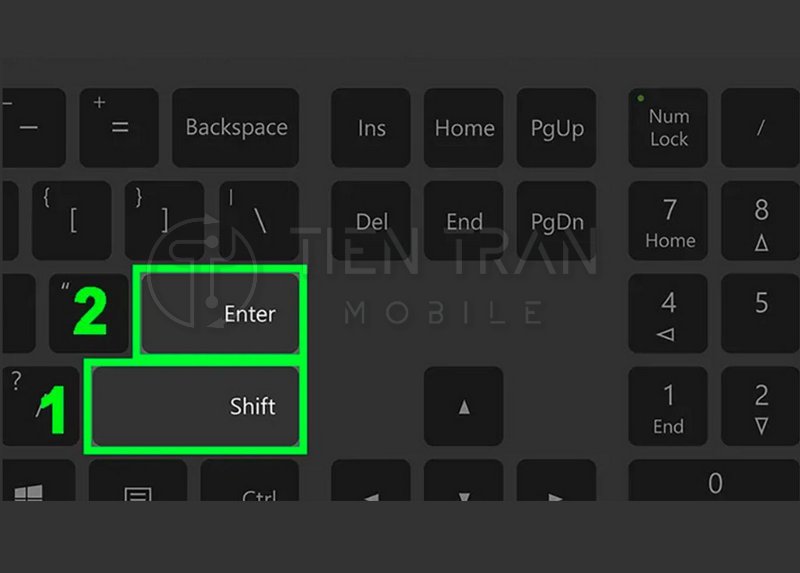
Lời Cảm Ơn
Cảm ơn bạn đã dành thời gian theo dõi bài viết dài và chuyên sâu về cách xuống dòng trong Zalo. Tiến Trần Mobile mong rằng những gì chia sẻ trong bài sẽ giúp ích cho bạn trong quá trình giao tiếp, học tập và làm việc. Để hỗ trợ nhau cùng phát triển, đừng ngần ngại:
- Chia sẻ bài viết đến bạn bè, đồng nghiệp hay người thân, nhất là những ai mới sử dụng Zalo.
- Để lại bình luận dưới bài viết (hoặc gửi tin nhắn qua Zalo OA của chúng tôi) nếu bạn cần bổ sung hoặc chưa rõ chỗ nào, để chúng ta có thể thảo luận, hỗ trợ nhau.
- Theo dõi fanpage, website chính thức của Tiến Trần Mobile để cập nhật nhiều bài viết chất lượng khác về công nghệ, thiết bị di động.
- Tham khảo thêm các sản phẩm điện thoại chính hãng, giá ưu đãi tại cửa hàng của chúng tôi (hoặc mua sắm online), nếu bạn có nhu cầu nâng cấp điện thoại.
Một lần nữa, xin gửi lời cảm ơn chân thành đến các bạn độc giả đã tin tưởng, ủng hộ Tiến Trần Mobile. Chúc các bạn có trải nghiệm Zalo tuyệt vời, giao tiếp hiệu quả và thành công trong mọi lĩnh vực của cuộc sống.
Từ khóa nhắc lại: Bài viết xoay quanh vấn đề cách xuống dòng trong Zalo nhằm cung cấp giải pháp tối ưu nhất cho người dùng điện thoại Android, iPhone, cũng như trên máy tính. Qua đó, bạn có thể tùy chọn cài đặt phím Enter cho việc gửi tin hoặc xuống dòng tùy theo sở thích và nhu cầu.
Chúc bạn thành công!
Trân trọng,
Tiến Trần Mobile – 284 Cao Đạt, phường 1, Quận 5 | Hotline: 0943354321 | Website: https://tientranmobile.com/